3
Klik onder Draadloos op uw toegangspunt.
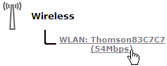 |
 |
De namen van toegangspunten hebben het volgende formaat: “WLAN:<Netwerknaam> (<Huidige snelheid>)”. Bijvoorbeeld: WLAN: Thomson83C7C7 (54Mbps). |
Door het gebruik van codering wordt de communicatie tussen draadloze clients en uw Thomson Gateway beveiligd met een wachtwoordzin. Alleen clients met een correcte netwerknaam (SSID) en wachtwoordzin mogen verbinding maken met uw netwerk.
In loop der tijd zijn verschillende soorten codering ontwikkeld. De onderstaande lijst geeft een overzicht van de ondersteunde coderingstypen in volgorde van beveiligingsniveau. Het hoogste niveau van beveiliging wordt het eerst vermeld:
Voor een bedrijfsomgeving:
< |
WPA-codering: |
< |
Als u in uw netwerk geen RADIUS-server hebt, gebruikt u een van de coderingstypen voor thuisgebruik en gebruik in een kleine kantooromgeving. |
Thuisgebruik en gebruik in een kleine kantooromgeving:
< |
WPA-PSK-codering: |
< |
WEP-codering: |
Ga als volgt te werk:
1 |
Open de Thomson Gateway. |
2 |
Klik in het linkermenu op Bedrijfsnetwerk. |
3 |
Klik onder Draadloos op uw toegangspunt.
|
4 |
De pagina Wireless Access Point verschijnt. |
5 |
Klik in de Navigatiebalk op Configuration. |
6 |
Onder Security kunt u de Encryption wijzigen. Voor het gebruik van: |
|
4 |
WEP-codering, ga verder met WEP-codering configureren. |
|
4 |
WEP-PSK-codering, ga verder met WPA-PSK-codering configureren. |
|
4 |
WPA-codering, ga verder met WPA-codering configureren. |